Hướng dẫn cách tắt Scroll Lock trên laptop trong Excel cực đơn giản
Bài viết sau sẽ hướng dẫn các bạn cách tắt Scroll Lock trên laptop nếu bạn đang làm việc trên Excel nhưng đột nhiên không thể di chuyển con trỏ chuột. Nhấn các phím mũi tên nhưng con trỏ chuột không di chuyển giữa các ô, thay vào đó nguyên cả Sheet lại di chuyển?
1. Thử kiểm tra xem Scroll Lock có đang bật hay không
Để kiểm tra xem có phải máy tính của bạn đang bật Scroll Lock hay không, các bạn hãy nhấn chuột phải vào phía dưới cùng của cửa sổ Excel. Thanh cuộn hiện ra các bạn tích chọn vào mục Scroll Lock. Nếu trạng thái bên phải hiện là On thì tức là Scroll Lock đang bật.
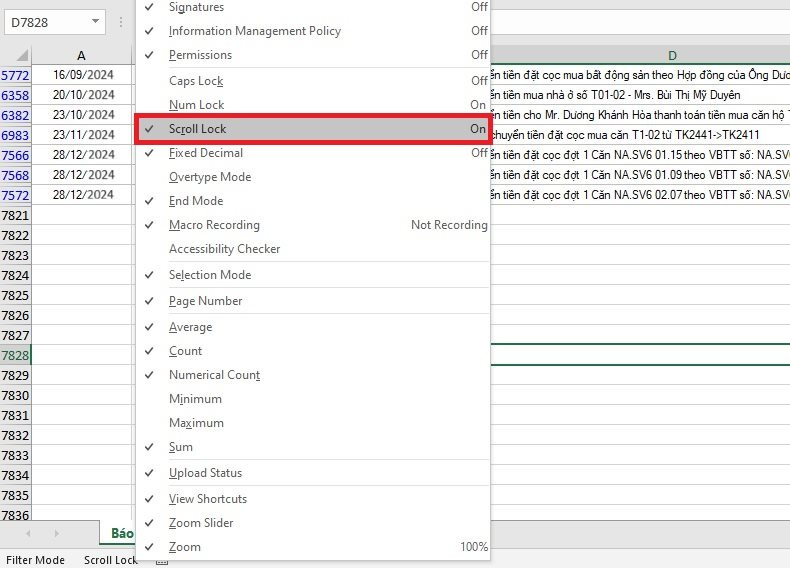
Hoặc nếu sau khi tích chọn mà phía dưới bên trái cửa sổ Excel hiện dòng chữ Scroll Lock thì cũng tức là máy tính của bạn đang bật Scroll Lock. Để tắt Scroll Lock thì các bạn hãy làm theo hướng dẫn ở bên dưới nhé.
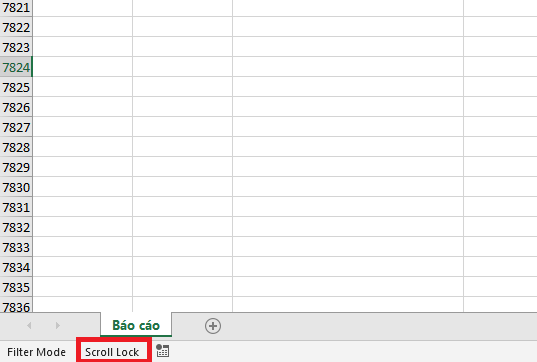
2. Cách tắt Scroll Lock trên laptop bằng bàn phím
Để tắt Scroll Lock bằng bàn phím, nếu máy tính của bạn đang sử dụng bàn phím kích cỡ đầy đủ thì bạn chỉ cần nhấn phím Scroll Lock (hoăc ScrLk) trên đó để tắt nó. Thông thường thì chỉ có máy tính bàn mới có bàn phím đầy đủ.

3. Cách tắt Scroll Lock trên laptop bằng bàn phím ảo
Nếu bạn sử dụng laptop và bàn phím của bạn không có phím Scroll Lock. Các bạn có thể sử dụng bàn phím ảo bằng cách nhấn vào công cụ tìm kiếm của Window. Sau đó viết tìm kiếm On-Screen Keyboard.
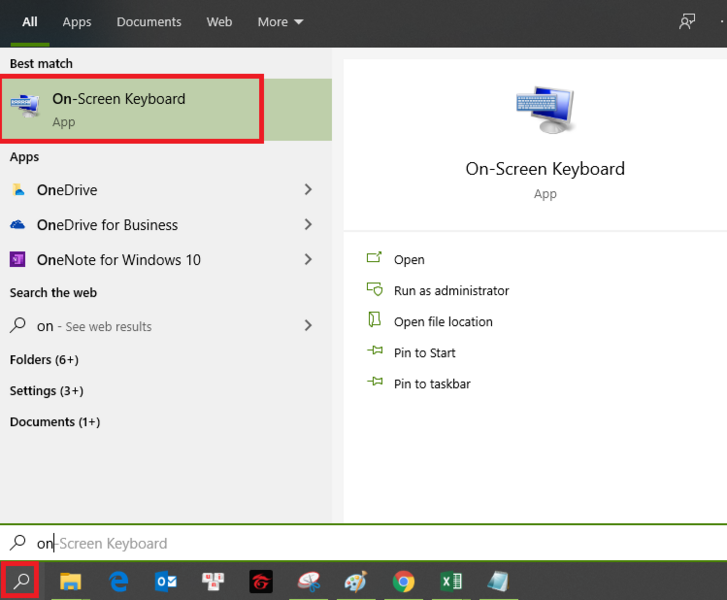
Lúc này, bàn phím ảo hiện lên. Các bạn nhấn vào nút ScrLk để tắt là được.
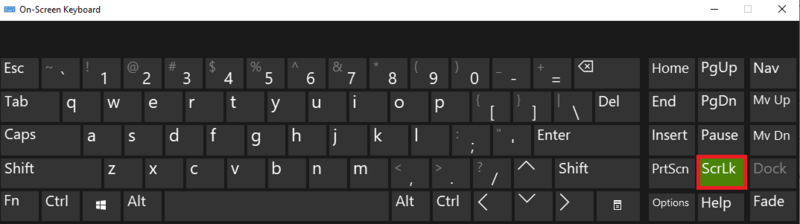
Như vậy, bài viết trên đã hướng dẫn các bạn cách tắt Scroll Lock trên laptop. Hy vọng bài viết sẽ hữu ích với các bạn trong quá trình làm việc. Chúc các bạn thành công!

